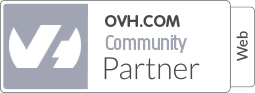Rozpoczynamy od ściągnięcia obrazu iso, przechodząc pod powyższy adres i szukając „Download Windows 11 Disk Image (ISO)”, następnie poniżej wybieramy obraz i naciskamy „Download”:
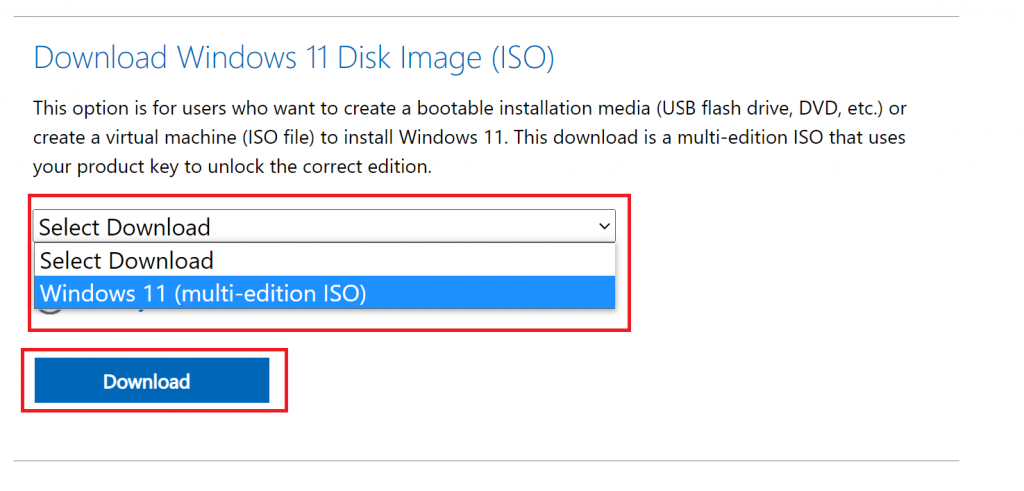
Następnie zostaniemy poproszeni o wybór języka:
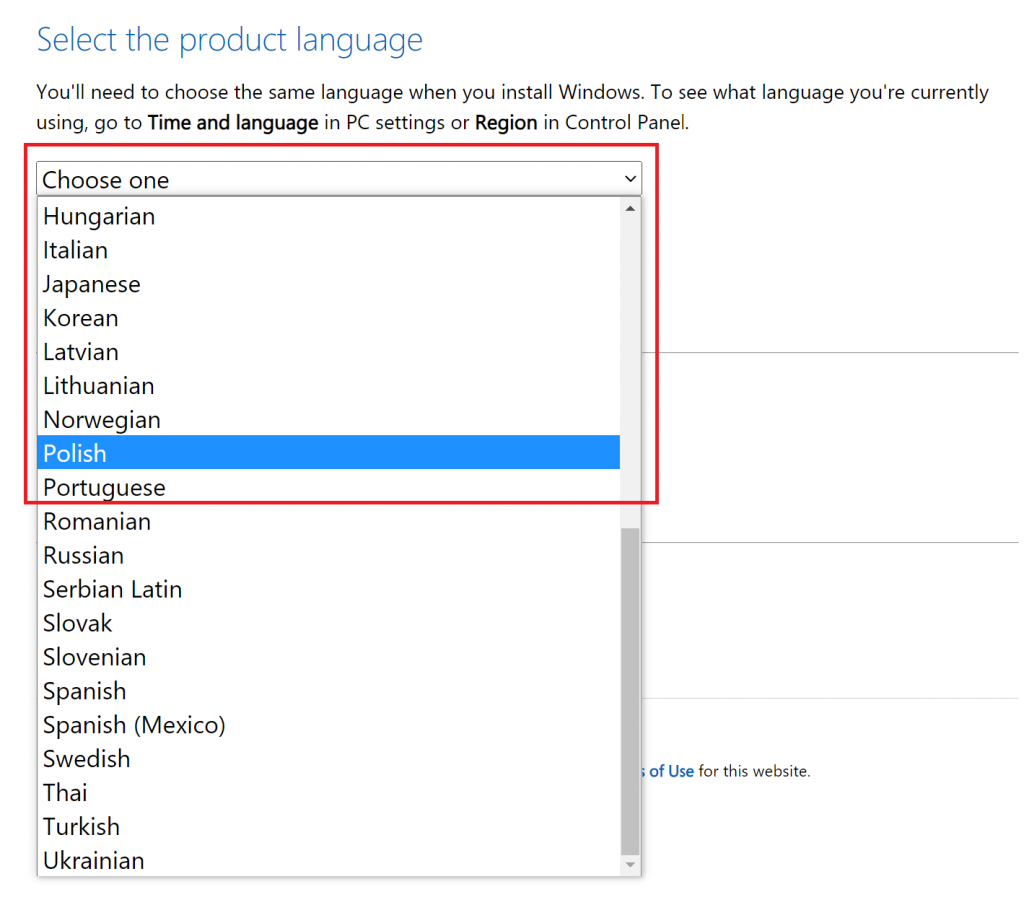
Po wybraniu naciskamy „Confirm”, aby przejść do listy dostępnych obrazów:
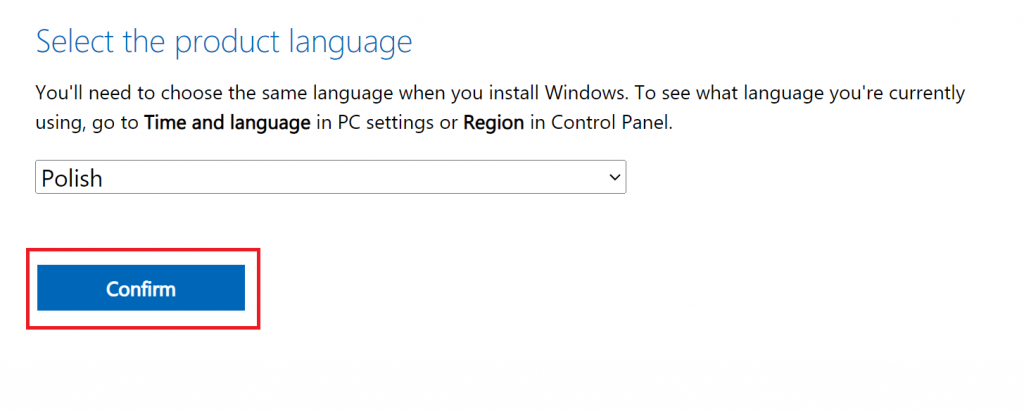
Wybieramy na liście interesujący nas obraz, czyli „Windows 11 Polish 64-bit Download” i klikamy przycisk:
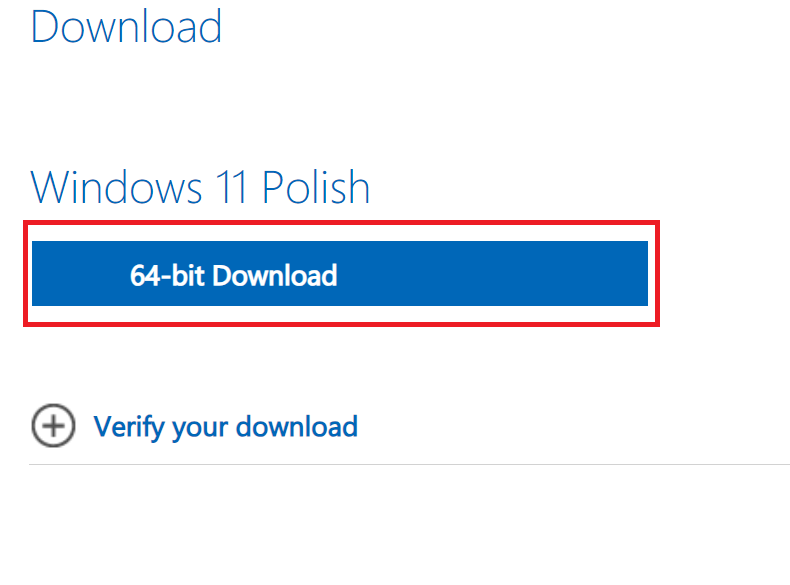
Nie zamykamy jeszcze strony, ponieważ są na niej informacje o sumach kontrolnych pobranego obrazu. Czekamy, aż pobierze nam się obraz, powinniśmy go zobaczyć w folderze „Pobrane”:
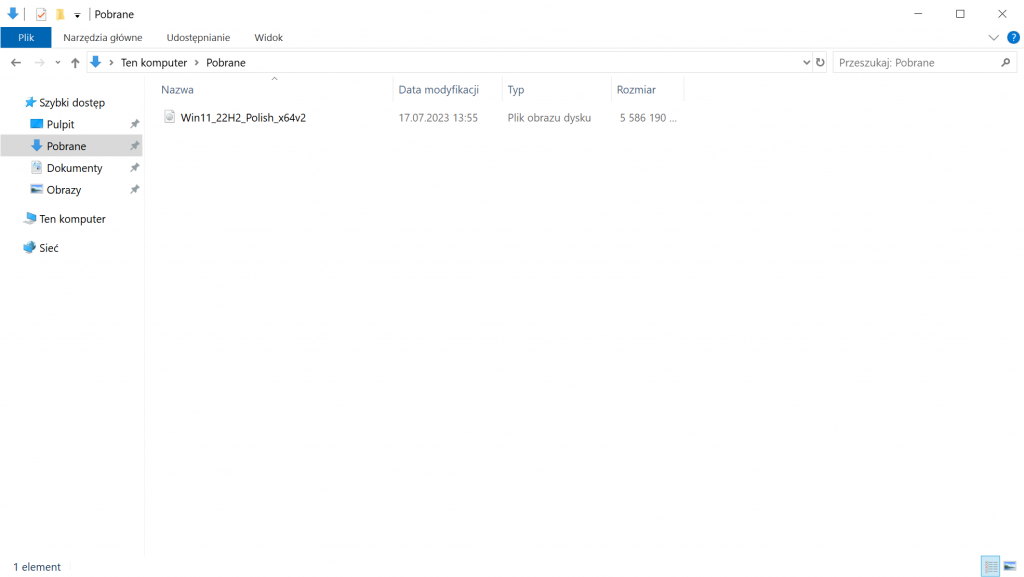
Aby wykonać komendę sprawdzającą sumę kontrolną, zaczynamy od otwarcia powershella. Aby to zrobić, klikamy przycisk Win na klawiaturze albo klikamy przycisk okien w lewym dolnym rogu ekranu i zaczynamy wpisywać „powershell”. System automatycznie pokaże nam podobne aplikacje, klikamy „Windows PowerShell”:
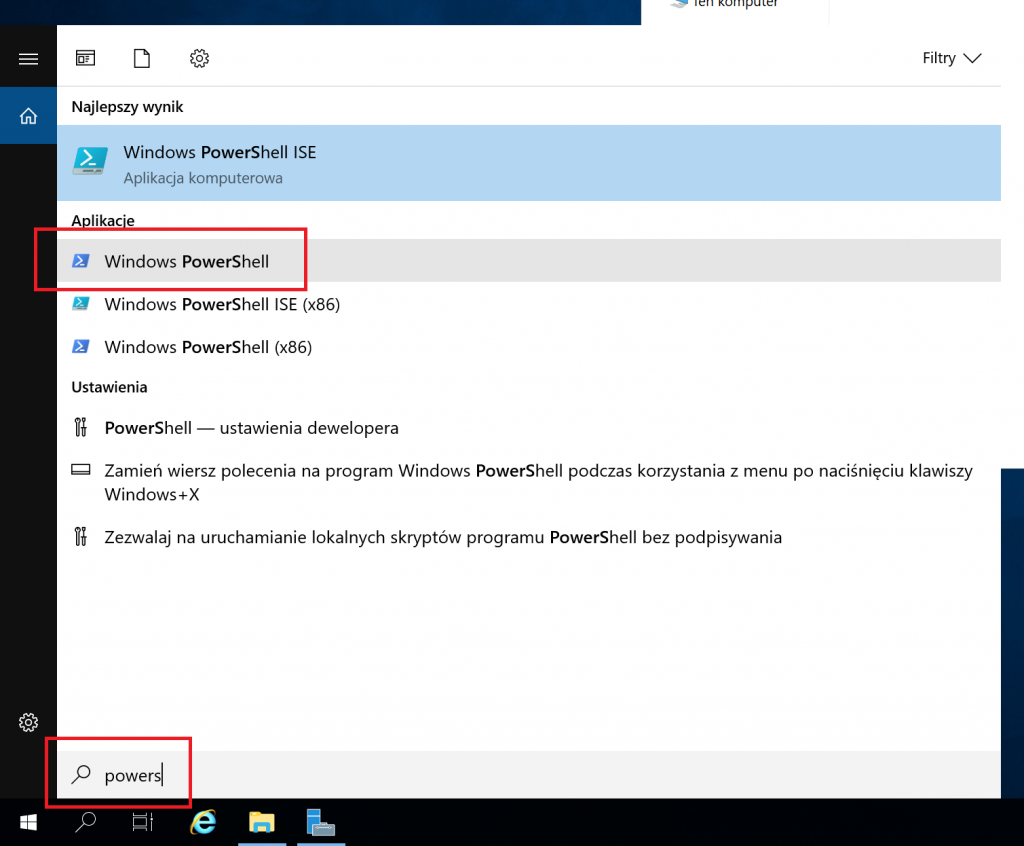
Po otwarciu PowerShella wpisujemy tam „cd .\Downloads\”, aby przejść do katalogu Pobrane:
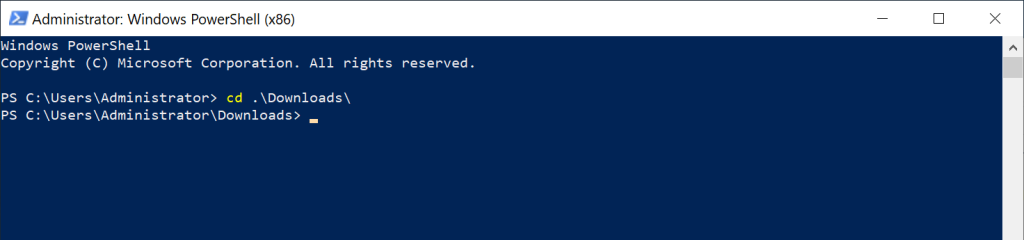
Teraz wpisujemy komendę „Get-FileHash” i nazwę pliku: „Get-FileHash .\Win11_22H2_Polish_x64v2.iso” (możemy użyć klawisza Tab w celu auto uzupełnienia nazwy pliku):
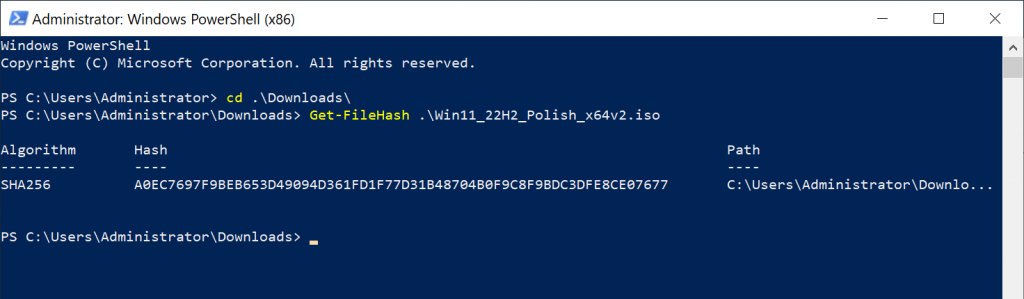
Z wyniku komendy wynika, że plik iso z obrazem płyty Windowsa 11 ma Hash (sumę kontrolną): „A0EC7697F9BEB653D49094D361FD1F77D31B48704B0F9C8F9BDC3DFE8CE07677”.
Wracamy teraz do strony, z której pobieraliśmy obraz i klikamy „Verify your download”:
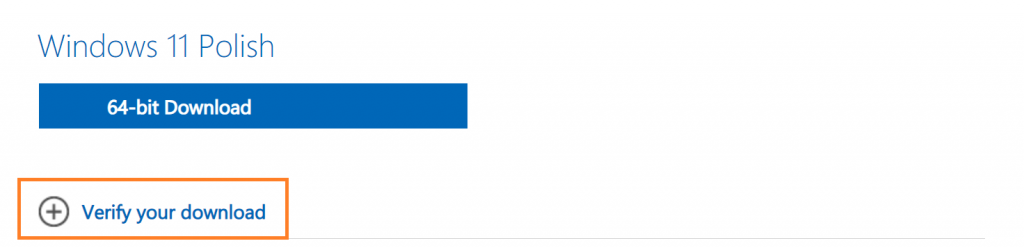
Po kliknięciu rozwinie nam się lista z wszystkimi dostępnymi wersjami, systemami szukamy tej, którą pobraliśmy, czyli „Polish 64-bit” i sprawdzamy, czy kod zgadza się z tym, który wygenerowała komenda: „A0EC7697F9BEB653D49094D361FD1F77D31B48704B0F9C8F9BDC3DFE8CE07677”:
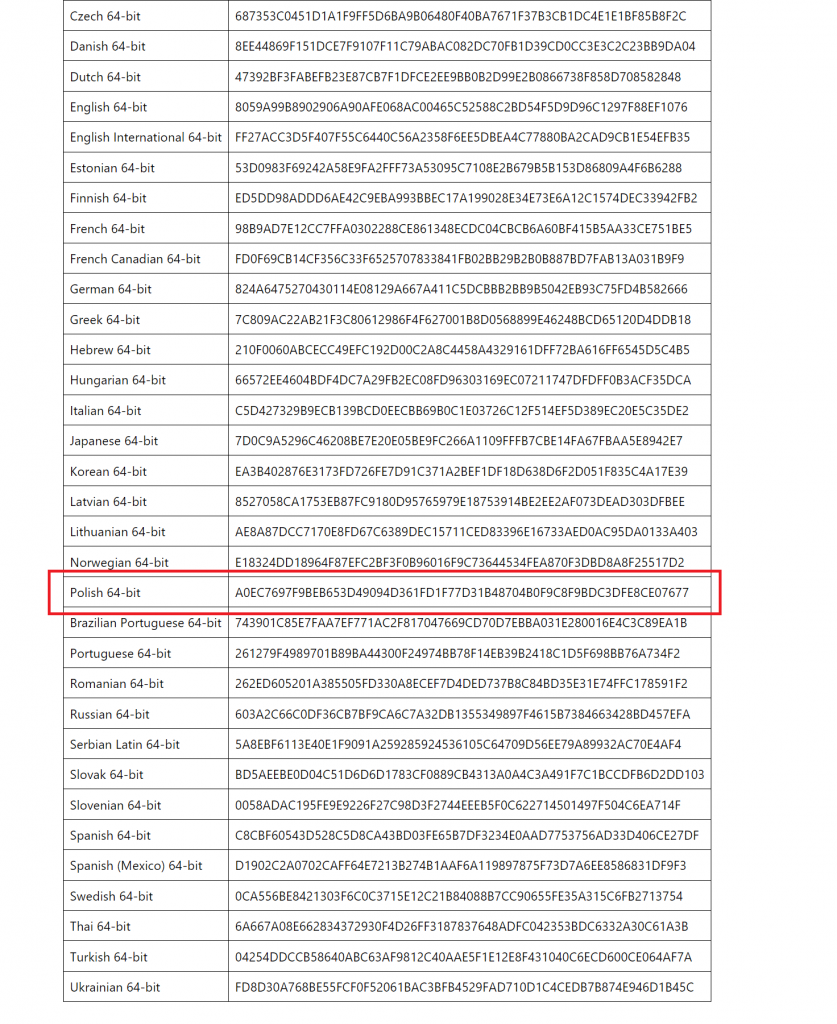
Jeżeli obie sumy są jednakowe, to plik został pobrany poprawnie. Komendę „Get-FileHash” możemy wykonać dla dowolnego pliku i porównać go np. z wynikiem komendy uruchomionej lokalnie, jeżeli wgrywamy plik na serwer.